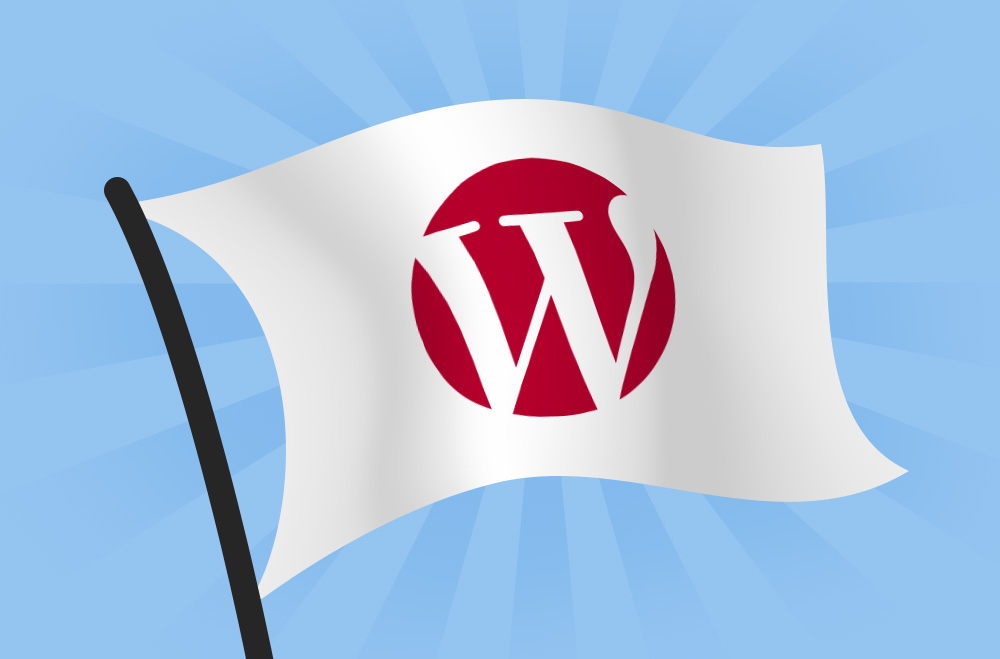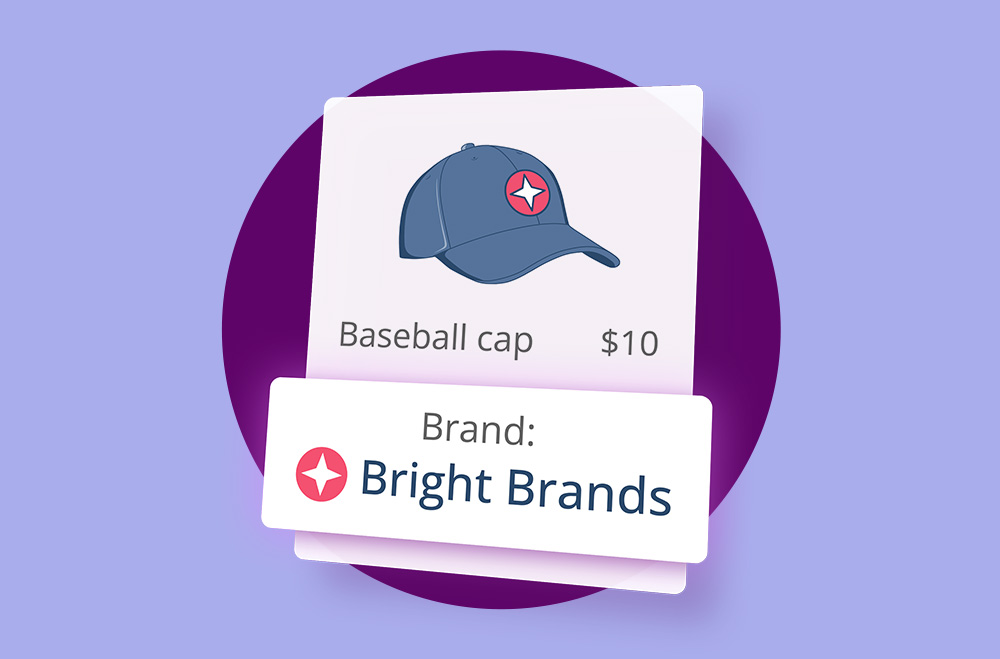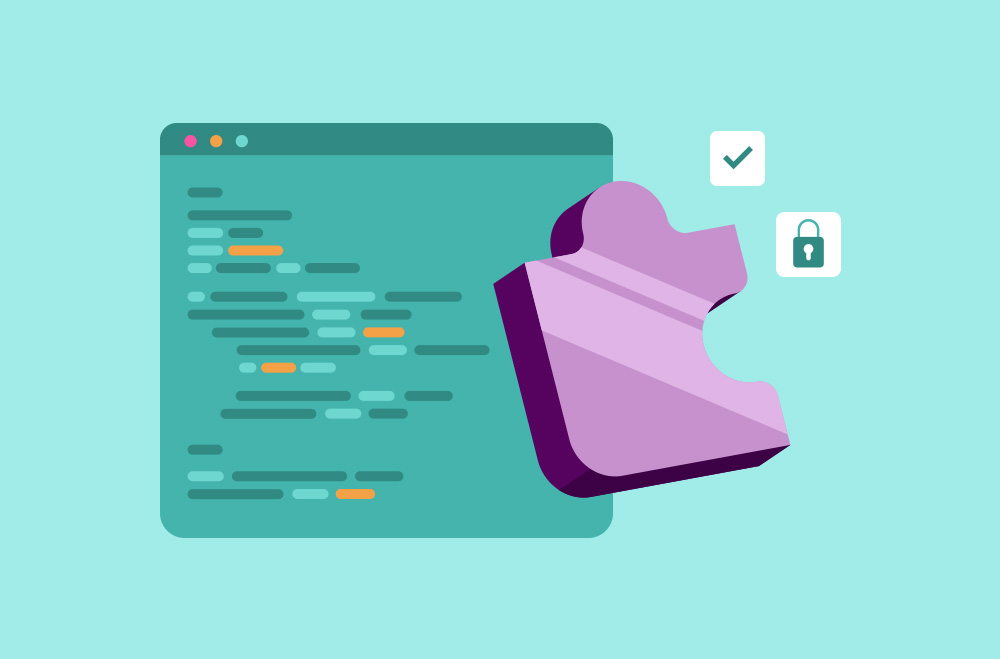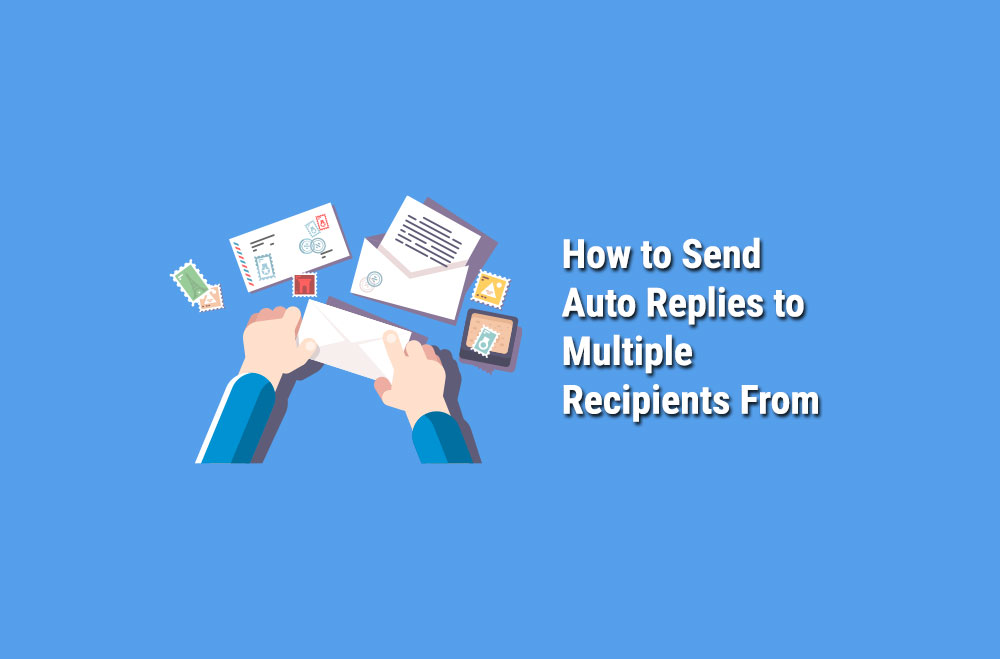
自動化の世界はここにあり、あなたとあなたのビジネスに様々な可能性をもたらします。自動返信メールは、顧客と会話を始めることで、顧客との関係を強化するのに役立ちます。自動返信はまた、あなたの貴重な時間を節約することができます:あなたは今、一日中メールを書かなければならない代わりに、より効率的にあなたの時間を使用することができます。そのための最良の方法はWP Formsを使うことです。
この記事では、そのお手伝いをする:
プラグインはあなたの生活を楽にするために作られたもので、あなたは貴重な仕事に時間を費やすことができる。無料でダウンロードできるものからプレミアムプラグインまで、様々なプラグインがあります。お気に入りのテーマのインストールから、お問い合わせフォームのスパムメール対策まで、WordPress用のプラグインをいくつかご紹介します。
私たちはWP Formsを通してお客様をより簡単にすることを生業としています。私たちのゴールは常に、お客様がフォームや自動メールをカスタマイズして、お客様とのシームレスなコミュニケーションを実現できるようにすることです。
WordPressアカウントにログインします。

左サイドバーの "ツール "をクリックし、"プラグイン "を選択します。
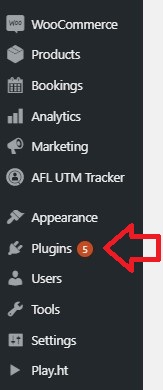
選択したプラグインを選択するか、プラグイン名で検索します。

注:ほとんどのプラグインをインストールするにはビジネスプランが必要ですが、無料のプラグインもあります。
お好きなプラグインを選択し、「インストール」をクリックします。
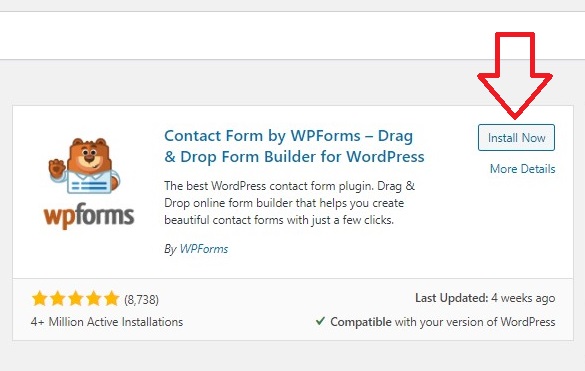
まずは、WordPressのウェブサイトにお問い合わせフォームを設置しましょう。これは簡単で単純なことで、ウェブサイトの主要なポイントになります。スパム対策のため)Eメールをオンラインで公開すべきではありませんが、それでもあなたとクライアントの間のコミュニケーションをオープンにしておく必要があります。
いくつかのプラグインは、そのプラットフォームを通してコンタクトフォームを構築する必要があります。複数の受信者に自動返信を送るなど、クールなことができるようにフォームの下に特別なエンジニアリングが組み込まれているからです。WP Forms はこのようなプラグインのひとつで、設定はとても簡単です。
すべてのフォームの作成と管理には WP Forms を使うことを強くお勧めしますが、WordPress を直接使うこともできます。
WordPressでコンタクトフォームを作成するために必要なことは以下の通りです:
WordPressアカウントにログインします。

サイト」の「ページ」を選択

新しいページを追加」ボタンをクリックします。
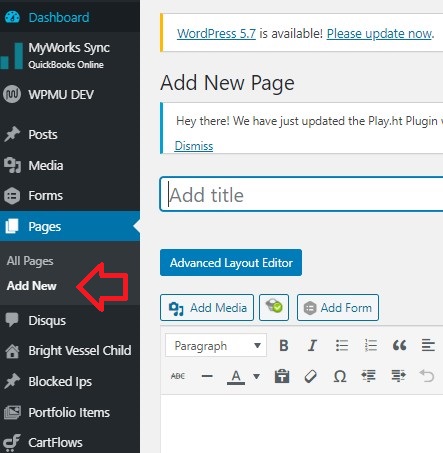
お問い合わせフォームのテンプレートを選択するか、空白のテンプレートから自分で作成します。編集するには右側の角のボタンをクリックしてください。

コンタクトページをカスタマイズし、保存、プレビュー、公開することができます。
WordPress には、フォームの特定のフィールドのための高度なセクションを含む、ページをカスタマイズするためのさまざまな領域が用意されています。フォームが完成したら、保存するかウェブサイトに公開しましょう。
WordPress フォームを作成したら、次は自動返信の設定を行います。誰かが新しいフォームを送信したときに受け取る通知と、送信後に訪問者が受け取るメッセージの両方をカスタマイズすることができます。お礼のメッセージを書いたり、新しいページにリダイレクトすることも可能です。
自動返信を以下のようにカスタマイズする:
デフォルトでは、事前に設定した管理者メールアドレスに通知が届きますが、カスタマイズも可能です。
プラグインにはそれぞれ長所と短所があります。フォームの作成に手間がかかるプラグインもありますが、その分カスタマイズ可能な機能が増えるかもしれませんし、ブラックボックスとして機能するプラグインもあります。それぞれの長所と短所の比重は、あなたのニーズと制限によります。
様々なプラグインを調査し、そのドキュメントを読んで、自分のウェブサイトに何を実装しようとしているのかを十分に理解するようにしよう。良いプラグインとは、あなたの時間を最適化するために使えるものであり、あなたをより心配させたり忙しくさせたりするものではありません。
ブライトベッセルでは、お客様のご希望とニーズに合った美しいWordPressウェブサイトの制作を専門としています。ブライトベッセルでは、お客様のニーズに合った美しいWordPressウェブサイトの制作を得意としています。ブライトヴェッセルでは、お客様のニーズに合わせた最適なウェブサイト制作のお手伝いをいたします!